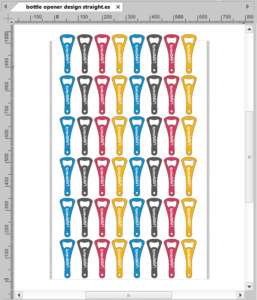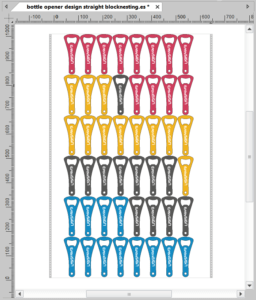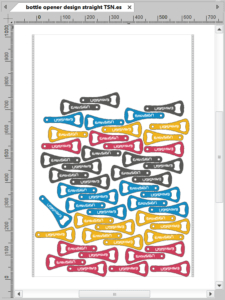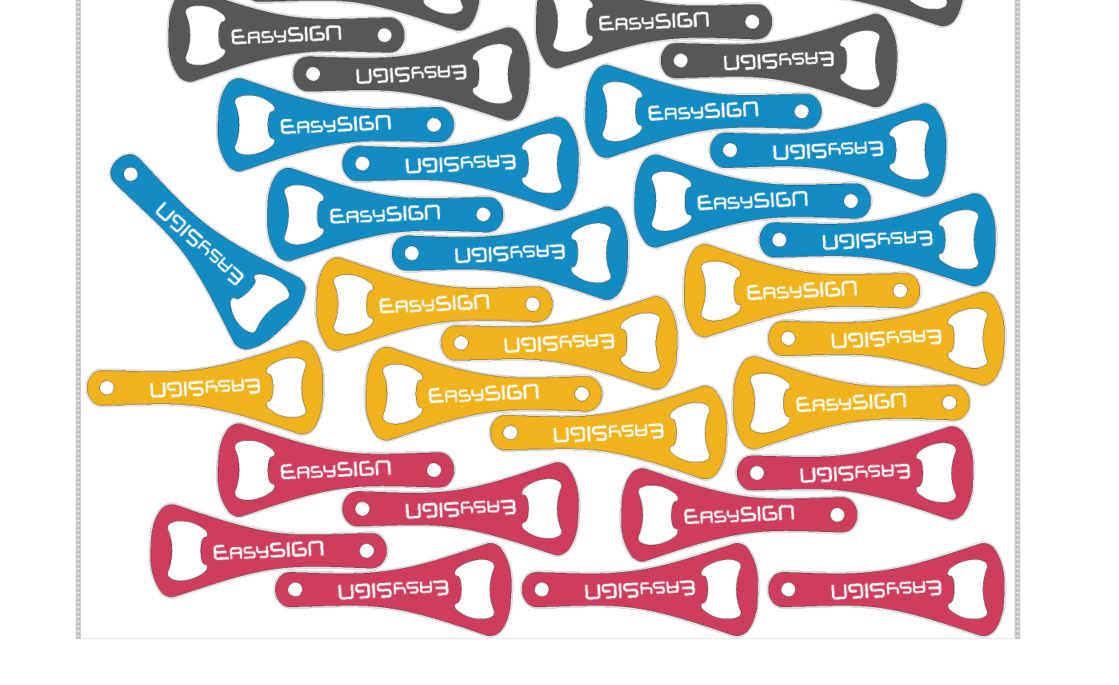Сокращение отходов материала - один из лучших вариантов экономии материала, времени и денег. EasySIGN предлагает удобные инструменты для раскроя, позволяющие максимально эффективно использовать материал.Вы можете использовать блочное вложение и вложение истинной формы для оптимизации использования мультимедиа.
Что такое вложение?
Нестинг - это процесс максимально эффективного размещения вашего дизайна с целью экономии производственных материалов.
Как это работает в EasySIGN, лучше всего объяснить на примере производственного файла с множеством объектов, которые необходимо создать. Следующий рабочий лист содержит коллекцию открывалок для бутылок, которые необходимо распечатать и вырезать.
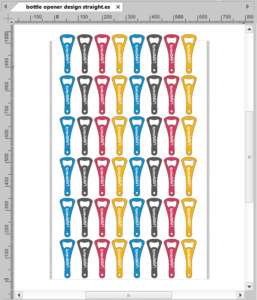
Мы хотим изготовить этот файл на листе размером 1000 х 650 мм. Формат страницы вышеуказанного рабочего листа установлен на размер рабочего листа. Вы видите, что дизайн больше, чем размер страницы. Чтобы иметь возможность создавать этот файл, все открыватели для бутылок должны быть размещены на странице листа, чтобы избежать того, что некоторые открыватели для бутылок будут изготовлены частично.
Вы можете разместить открывалки для бутылок вручную, чтобы они соответствовали размеру рабочего листа, или вы можете использовать инструменты EasySIGN Nesting для оптимизации положения объектов.
1. Блок вложенности
Эффекты> Блочная вложенность
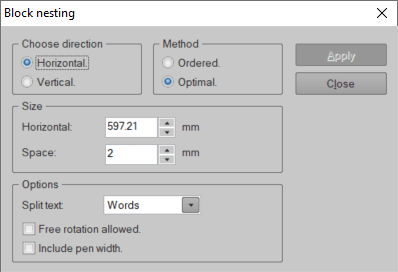
В меню «Вложение блоков» вы можете установить ориентацию объектов. Выбрать для горизонтальный or вертикальный выкладка предметов. Размер определяет доступное пространство в этом направлении и Space пространство между объектами.
Вы можете установить метод для макета: выберите для Упорядоченный держать похожие объекты вместе или выбрать для Оптимальный если объекты могут быть размещены случайным образом для дополнительной экономии места.
При желании вы можете разделить текст на слова или символы. Эта опция может быть использована только тогда, когда положение отдельных символов в вашем дизайне не является фиксированным.
Нажмите Применить активировать блочную вложенность.
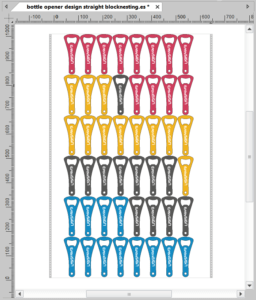
Используя инструмент Block Nesting, вы можете легко подогнать дизайн под формат страницы для создания работы! После применения вложения блоков вы можете вручную настроить вложение блоков, выбрав инструмент перетаскивания, доступный на панели инструментов EasySIGN в левой части рабочего листа EasySIGN.
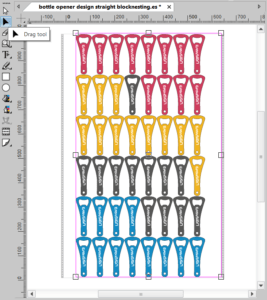
Вы можете изменить положение вложенности блоков, переместив пурпурную линию эффекта вложенности блоков.
2. Верная форма вложенности
Другой инструмент для раскроя - это True Shape Nesting. Различие между блочным вложением и истинным вложением формы заключается в том, что с истинным вложением формы объекты можно вращать отдельно, чтобы получить дополнительную экономию на отходах материала, а вложенность основана на линиях разреза, а не на контурах формы. Чтобы увидеть разницу с блочным вложением, начнем с оригинального дизайна, чтобы показать шаги для установки истинного раскроя формы.
2.1 Подготовьтесь к истинному раскрою формы
Эффекты> Вложение истинной формы> Подготовка
Первым шагом является подготовка дизайна для True Shape Nesting. Подготовка к истинному раскрою формы необходима, так как вам нужно указать различные настройки и тип линии, которые будут применяться во время раскроя.
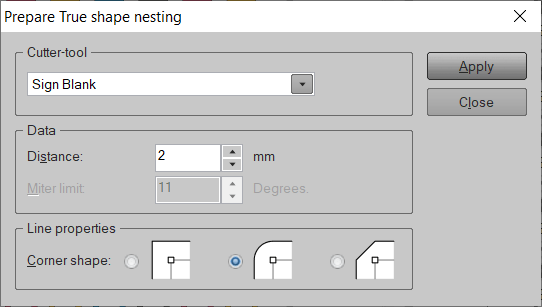
Если вы не хотите определять линии разреза в этой точке, вы можете использовать Знак Бланк как тип нейтральной линии. Помимо стиля линий, вы можете установить пространство вокруг различных объектов при вложении, а также выбрать прямые или закругленные углы линий, по которым рассчитывается вложенность. После ввода настроек вложенности нажмите Применить активировать гнездовую подготовку.

Когда вы увеличиваете масштаб листа, теперь вы можете видеть вновь созданные линии с бланками знака вокруг каждого объекта. Эта линия будет использоваться для расчета истинного вложения формы при применении истинного вложения формы.
Применить вложенную форму
Эффекты> Вложенная форма> Применить
Следующим шагом является применение True Shape Nesting.
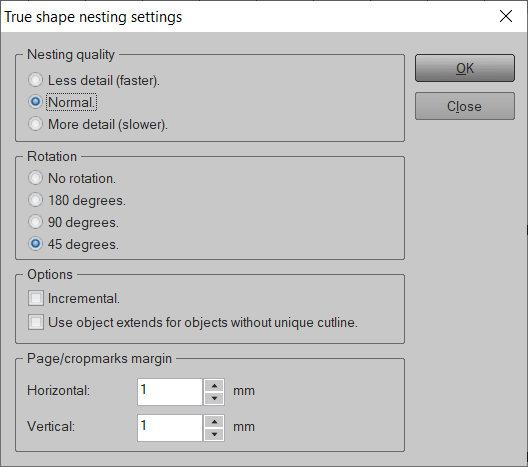
В этом меню вы можете установить Качество вложенности и Вращение. Больше деталей и меньший угол поворота будут медленнее, так как время расчета будет больше, но это может привести к большей экономии медиа. Просто попробуйте найти то, что лучше всего в вашей ситуации.
Выберите для варианта Дополнительный в случае, если вы хотите добавить некоторые объекты в документ, который уже содержит True Shape Nesting. В этом случае новые вложенные файлы будут добавлены в существующую вложенность, сохраняя при этом предыдущий результат вложенности. Вы можете выбрать для варианта Использовать объект распространяется на объекты без уникальной линии пореза в случае, если ваш дизайн содержит объекты, которые не были подготовлены заранее для вложения True Shape.
Количество материала, которое вы можете сохранить, зависит от вашего дизайна и выбранных вами опций, но в целом вы можете легко сэкономить 40% по сравнению с оригинальным дизайном!
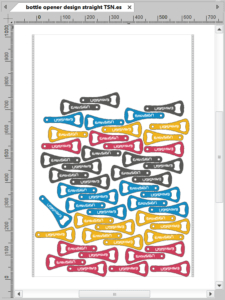
Сравнение методов
Первое изображение - это оригинальный дизайн, второе изображение с примененным вложением блоков, а последнее - с результатом истинного размещения фигур. С помощью инструментов раскроя вы можете легко подогнать дизайн под выходной формат и сократить отходы носителя!